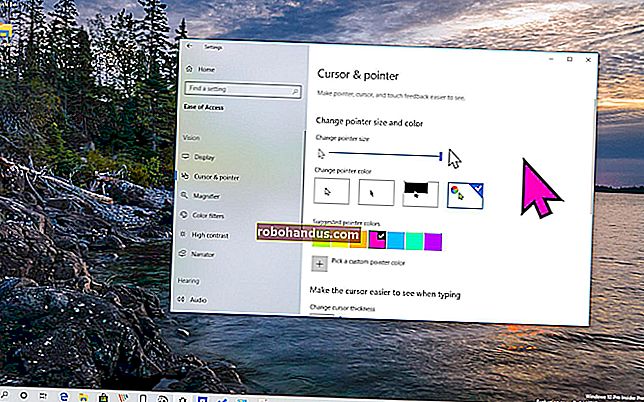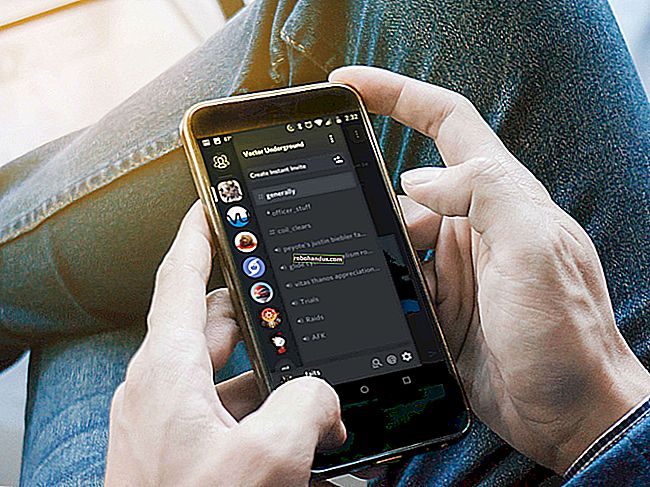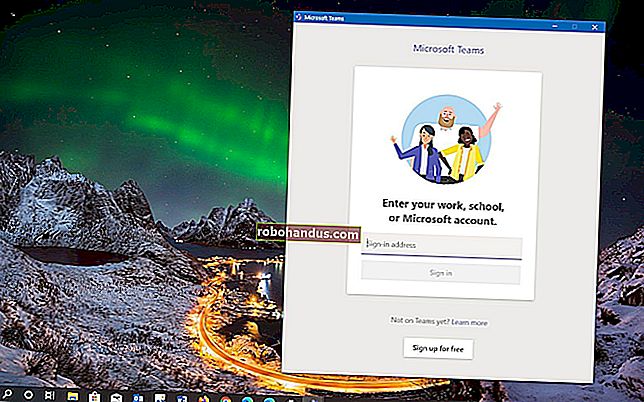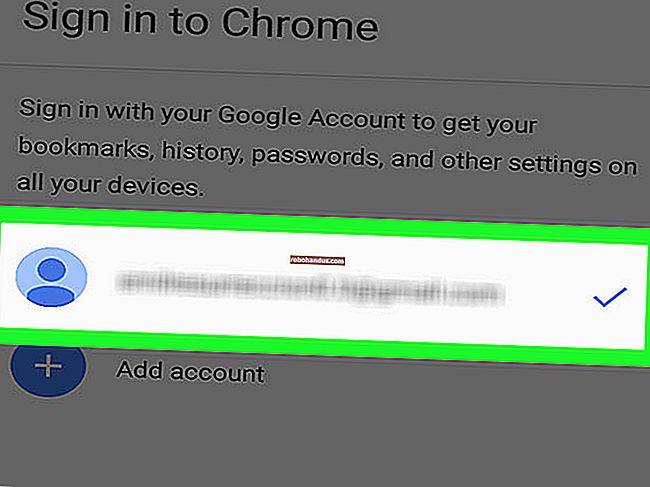Cara Membuat Ikon Shutdown di Windows 10

Memang benar bahawa mematikan PC Windows 10 anda dengan cara lama hanya memerlukan tiga klik. Tetapi mengapa menghabiskan tenaga tambahan apabila anda dapat melakukannya dalam dua? Yang harus anda buat hanyalah membuat ikon penutupan, dan anda akan menjimatkan masa.
Buat Ikon Tutup
Untuk membuat ikon penutupan, klik kanan Desktop anda, arahkan kursor ke "Baru", lalu pilih "Jalan pintas."

BERKAITAN: Cara Menutup PC Windows 10 Anda Menggunakan Prompt Perintah
Menu "Buat Pintasan" muncul. Dalam kotak teks di bawah "Ketik lokasi item," ketik perintah berikut dan kemudian klik "Seterusnya":
Shutdown.exe /s /t 00

Di tetingkap seterusnya, taipkan nama untuk jalan pintas baru anda jika anda mahu. "Shutdown" adalah lalai, jadi kami akan membiarkannya sebagai contoh ini.
Klik "Selesai" untuk menyelesaikan proses persediaan.

Ikon penutupan baru anda akan muncul di Desktop anda.

Sekarang, setiap kali anda mengklik dua kali ikon, PC anda akan mati serta-merta.
Pintasan Berguna Lain
Seperti yang anda duga, selain Shutdown, terdapat beberapa jalan pintas lain yang boleh anda buat. Berita baiknya ialah anda tidak perlu mengorbankan satu jalan pintas untuk mendapatkan yang lain — anda boleh membuat seberapa banyak yang anda mahukan.
BERKAITAN: Cara Membuat Pintasan Desktop pada Windows 10 dengan Cara Mudah
Langkahnya sama seperti yang kita bahas di atas, kecuali anda mengetik perintah yang berbeza untuk setiap jalan pintas.
Oleh itu, sekali lagi, klik kanan Desktop anda, arahkan kursor ke "Baru" dan kemudian pilih "Jalan pintas." Kemudian, taipkan mana-mana arahan di bawah untuk membuat jalan pintas lain yang anda mahukan.
| Perintah | Jenis Ikon Pintasan |
| Shutdown.exe / r / t 00 | Mula semula |
| rundll32.exe powrprof.dll, SetSuspendState 0,1,0 | Tidur |
| rundll32.exe PowrProf.dll, SetSuspendState | Hibernate |
| Rundll32.exe User32.dll, LockWorkStation | Kunci PC |